Matplotlib绘制误差棒
什么是误差棒
误差棒是用于表示数据集中数据点的变异程度的一种图形化手段。它常常被用来展示数据的不确定性或者置信区间。在Matplotlib中,我们可以使用errorbar函数来绘制误差棒。
下面是一个简单的示例代码,演示如何使用Matplotlib绘制误差棒图:
import matplotlib.pyplot as plt
import numpy as np
x = np.linspace(0, 10, 10)
y = np.sin(x)
yerr = 0.1 # 定义误差值
plt.errorbar(x, y, yerr=yerr, label='data with error bar')
plt.xlabel('x')
plt.ylabel('y')
plt.legend()
plt.show()
Output:
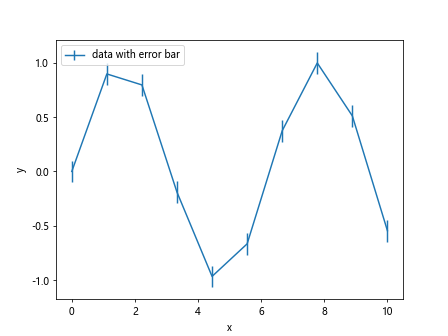
运行以上代码,你将会得到一个简单的误差棒图,其中每个数据点上都有垂直的误差棒表示数据的不确定性。
误差棒的不同类型
在Matplotlib中,误差棒可以有不同的类型,比如水平误差棒、对称误差棒、不对称误差棒等。接下来我们将分别介绍各种类型的示例代码。
1. 水平误差棒
水平误差棒是沿着x轴方向展示误差的一种图形方式。使用Matplotlib绘制水平误差棒可以通过xerr参数。
以下是一个绘制水平误差棒的示例代码:
import matplotlib.pyplot as plt
import numpy as np
x = np.linspace(0, 10, 10)
y = np.sin(x)
yerr = 0.1 # 定义误差值
plt.errorbar(x, y, xerr=yerr, label='data with horizontal error bar')
plt.xlabel('x')
plt.ylabel('y')
plt.legend()
plt.show()
Output:
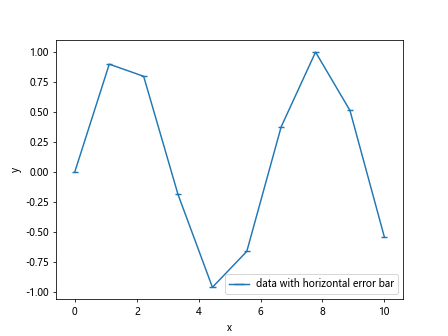
2. 对称误差棒
对称误差棒是指误差棒的上下误差相等,这在一些情况下是比较常见的。在Matplotlib中,我们可以通过yerr参数来绘制对称误差棒。
以下是一个绘制对称误差棒的示例代码:
import matplotlib.pyplot as plt
import numpy as np
x = np.linspace(0, 10, 10)
y = np.sin(x)
xerr = 0.1 # 定义误差值
plt.errorbar(x, y, yerr=xerr, label='data with symmetric error bar')
plt.xlabel('x')
plt.ylabel('y')
plt.legend()
plt.show()
Output:
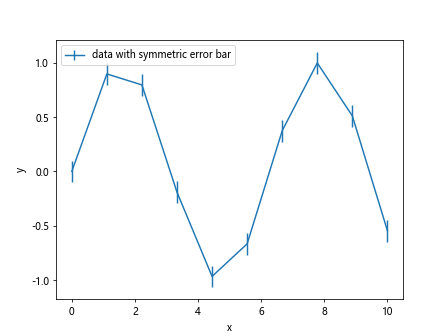
3. 不对称误差棒
不对称误差棒是指误差棒的上下误差不相等,这种情况下数据的不确定性可能会更加复杂。在Matplotlib中,我们可以通过yerr和xerr参数来分别定义上下误差。
以下是一个绘制不对称误差棒的示例代码:
import matplotlib.pyplot as plt
import numpy as np
x = np.linspace(0, 10, 10)
y = np.sin(x)
yerr = 0.1 # 定义上误差值
xerr = 0.05 # 定义下误差值
plt.errorbar(x, y, yerr=[yerr, 2*yerr], xerr=xerr, label='data with asymmetric error bar')
plt.xlabel('x')
plt.ylabel('y')
plt.legend()
plt.show()
定制误差棒图
除了定义误差的类型外,我们还可以对误差棒图进行更多的定制。比如修改误差棒的颜色、线型、标记等。
1. 修改误差棒的颜色
我们可以通过ecolor参数来修改误差棒的颜色。
以下是一个修改误差棒颜色的示例代码:
import matplotlib.pyplot as plt
import numpy as np
x = np.linspace(0, 10, 10)
y = np.sin(x)
plt.errorbar(x, y, yerr=yerr, ecolor='red', label='data with red error bar')
plt.xlabel('x')
plt.ylabel('y')
plt.legend()
plt.show()
2. 修改误差棒的线型
如果我们想要修改误差棒的线型,可以使用linestyle参数。
以下是一个修改误差棒线型的示例代码:
import matplotlib.pyplot as plt
import numpy as np
x = np.linspace(0, 10, 10)
y = np.sin(x)
plt.errorbar(x, y, yerr=yerr, linestyle='--', label='data with dashed error bar')
plt.xlabel('x')
plt.ylabel('y')
plt.legend()
plt.show()
3. 修改误差棒的标记
我们还可以通过marker参数来修改误差棒的标记样式。
以下是一个修改误差棒标记的示例代码:
import matplotlib.pyplot as plt
import numpy as np
x = np.linspace(0, 10, 10)
y = np.sin(x)
plt.errorbar(x, y, yerr=yerr, marker='s', label='data with square error bar')
plt.xlabel('x')
plt.ylabel('y')
plt.legend()
plt.show()
总结
本文介绍了Matplotlib中绘制误差棒的基本方法,并分别详细介绍了水平误差棒、对称误差棒和不对称误差棒的绘制方法。此外,还介绍了如何定制误差棒图的颜色、线型和标记等属性。
 极客教程
极客教程